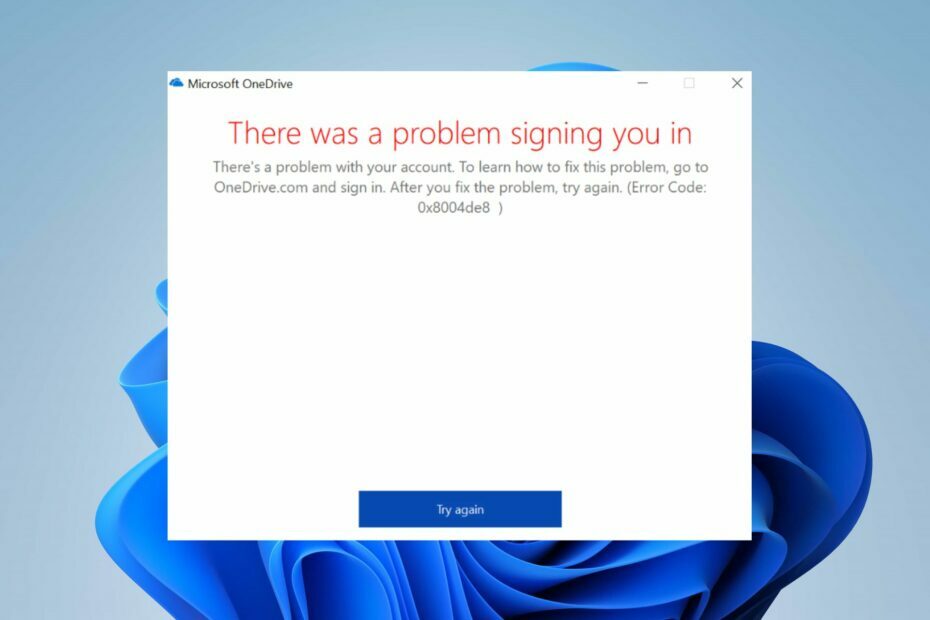Popełnienie błędu podczas synchronizacji może spowodować zduplikowanie plików w usłudze OneDrive
- Najczęstszą przyczyną duplikatów plików w usłudze OneDrive jest synchronizacja tego samego pliku na dwóch różnych urządzeniach.
- Możesz znaleźć i usunąć zduplikowane pliki w usłudze OneDrive, usuwając je z folderu.
- Zezwolenie usłudze OneDrive na pytanie, czy scalić, czy odrzucić zduplikowane pliki podczas procesu synchronizacji, pozwala zdecydować, które pliki mają zostać zduplikowane.

XZAINSTALUJ KLIKAJĄC POBIERZ PLIK
To oprogramowanie naprawi typowe błędy komputera, ochroni Cię przed utratą plików, złośliwym oprogramowaniem, awariami sprzętu i zoptymalizuje komputer pod kątem maksymalnej wydajności. Napraw problemy z komputerem i usuń wirusy teraz w 3 prostych krokach:
- Pobierz narzędzie do naprawy komputera Restoro który jest dostarczany z opatentowanymi technologiami (dostępny patent Tutaj).
- Kliknij Rozpocznij skanowanie znaleźć problemy z systemem Windows, które mogą powodować problemy z komputerem.
- Kliknij Naprawić wszystko w celu rozwiązania problemów wpływających na bezpieczeństwo i wydajność komputera.
- Restoro zostało pobrane przez 0 czytelników w tym miesiącu.
OneDrive to oparta na chmurze usługa hostingu plików firmy Microsoft, która oferuje użytkownikom miejsce do przechowywania plików i innych danych w chmurze. Niestety, wielu użytkowników zgłasza bliźniacze pliki w przestrzeni w chmurze. W związku z tym usuniemy zduplikowane pliki usługi OneDrive z pamięci masowej w chmurze i zwolnimy trochę miejsca.
Dlaczego usługa OneDrive duplikuje pliki?
Posiadanie dwóch takich samych plików w magazynie w chmurze OneDrive to problem zgłaszany przez użytkowników. Może się to zdarzyć z kilku powodów wymienionych poniżej:
- Synchronizowanie tego samego pliku na dwóch urządzeniach – Niektóre dane zsynchronizowane na jednym urządzeniu mogą być dostępne na innym, co powoduje dwukrotne zsynchronizowanie pliku w usłudze OneDrive. Może to też wynikać z innych Problemy z synchronizacją OneDrive wpływających na pliki.
- Przesyłanie tego samego pliku dwa razy – Możesz omyłkowo przesłać plik dwa razy. Zwykle usługa OneDrive pobiera zduplikowane pliki i wysyła monit z powiadomieniem o istniejącym pliku.
Niektórzy z naszych czytelników zgłosili również, że OneDrive tworzy duplikaty plików z kopiami w nazwie pliku.
Niemniej jednak w tym artykule omówiono znajdowanie i usuwanie duplikatów plików, które mogą zajmować miejsce w chmurze usługi OneDrive.
Jak mogę znaleźć i usunąć zduplikowane pliki usługi OneDrive?
1. Ręcznie znajdź zduplikowane pliki w usłudze OneDrive
- otwarty OneDrive i kliknij Otwórz folder ikonę na pasku zadań, aby otworzyć OneDrive folder w Przeglądarka plików.

- Kliknij prawym przyciskiem myszy puste miejsce, przesuń kursor do Sortuj według w menu rozwijanym, aby wyświetlić jego opcje, a następnie kliknij Nazwa Lub Rozmiar.

- Zduplikowane pliki w usłudze OneDrive będą wyświetlane obok siebie, ponieważ mają takie same lub prawie identyczne nazwy.
- Kliknij prawym przyciskiem myszy zduplikowane pliki i wybierz Usuwać z listy rozwijanej, aby usunąć je z usługi OneDrive.
- Ewentualnie przytrzymaj przycisk Zmiana Lub klawisz kontrolny podczas wybierania, kliknij pliki prawym przyciskiem myszy, a następnie wybierz Usuwać z listy rozwijanej, aby usunąć je z usługi OneDrive.
Powyższe kroki pomogą Ci znaleźć duplikaty plików i wygodnie je usunąć.
2. Użyj aplikacji innych firm, aby znaleźć i usunąć zduplikowane pliki
Możesz zatrudnić narzędzia innych firm do znajdowania duplikatów plików w bliźniakach w OneDrive.
Narzędzia te mogą również usuwać zduplikowane pliki bez żadnych zagrożeń lub ryzyka utraty ważnych plików przez intruzów lub w trakcie usuwania plików.
- Problem z logowaniem do usługi OneDrive 0x8004e4be: jak szybko go rozwiązać
- Poprawka: operacja w chmurze nie powiodła się w usłudze OneDrive
- Błąd 0x80071129: Jak naprawić ten problem z tagiem usługi OneDrive
Jak mogę uniemożliwić usłudze OneDrive synchronizowanie zduplikowanych plików?
Usunięcie zduplikowanych plików w usłudze OneDrive nie rozwiązuje problemu, ponieważ wystąpi on ponownie podczas następnej sesji synchronizacji. Dlatego wykonaj poniższe czynności, aby zapobiec synchronizowaniu zduplikowanych plików.
1. Zmień opcję Konflikty synchronizacji usługi OneDrive
- Kliknij OneDrive ikonę w rogu powiadomień na pulpicie, kliknij ikonę Ustawienia ikonę (koło zębate), a następnie wybierz Ustawienia z listy rozwijanej.

- Kliknij na Biuro zakładka, przejdź do Konflikty synchronizacji, zaznacz przycisk radiowy dla Pozwól mi wybrać scalanie zmian lub zachowanie obu kopii, a następnie kliknij OKaby zapisać zmiany.

Zezwolenie na konflikt Pozwól mi wybrać scalanie zmian lub zachowanie obu kopii podczas synchronizacji pozwala zdecydować, czy zachować lub odrzucić duplikat pliku podczas procesu synchronizacji.
Możesz przeczytać nasz artykuł nt jak wykluczyć/zsynchronizować folder z OneDrive w systemie Windows 11.
2. Odśwież poświadczenia w pamięci podręcznej usługi OneDrive
- Kliknij lewym przyciskiem myszy Początek przycisk, typ menedżer poświadczeń, i otwórz go z wyników wyszukiwania.
- Przejdź do Poświadczenia systemu Windows zakładka, pod Poświadczenia ogólne sekcji, znajdź i wybierz dowolne dane o Poświadczenia buforowane w usłudze OneDrive, kliknij na nią i wybierz Usunąć.

- Uruchom ponownie usługę OneDrive na komputerze, aby odświeżyć pliki niezbędne do jej uruchomienia.
Odświeżenie poświadczeń OneDrive zapobiegnie duplikowaniu plików.
Alternatywnie możesz zapoznać się z naszym szczegółowym przewodnikiem dotyczącym mocowania OneDrive masz teraz dwie kopie pliku. Nie mogliśmy scalić zmian w pliku pakietu Office błąd.
Podobnie możesz czytać jak ustawić pliki OneDrive na Zawsze przechowuj na tym urządzeniu w systemie Windows 11.
Mamy również szczegółowy przewodnik nt jak uzyskać raport użycia usługi OneDrive i zobacz raport dziennika działań.
Podsumowując, powinieneś był nauczyć się usuwać zduplikowane pliki OneDrive z jego przewodnika. Jeśli potrzebujesz dalszej pomocy, zostaw swoje pytania w sekcji komentarzy.
Nadal masz problemy? Napraw je za pomocą tego narzędzia:
SPONSOROWANE
Jeśli powyższe porady nie rozwiązały problemu, na komputerze mogą wystąpić głębsze problemy z systemem Windows. Polecamy pobierając to narzędzie do naprawy komputera (ocenione jako „Świetne” na TrustPilot.com), aby łatwo sobie z nimi poradzić. Po instalacji wystarczy kliknąć Rozpocznij skanowanie przycisk, a następnie naciśnij Naprawić wszystko.

![Nie można odczytać właściwości niezdefiniowanej [naprawa błędu usługi OneDrive]](/f/290ab9877836a18f291d61ea88fcfa39.png?width=300&height=460)